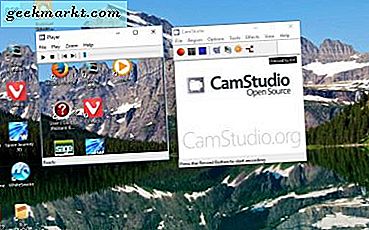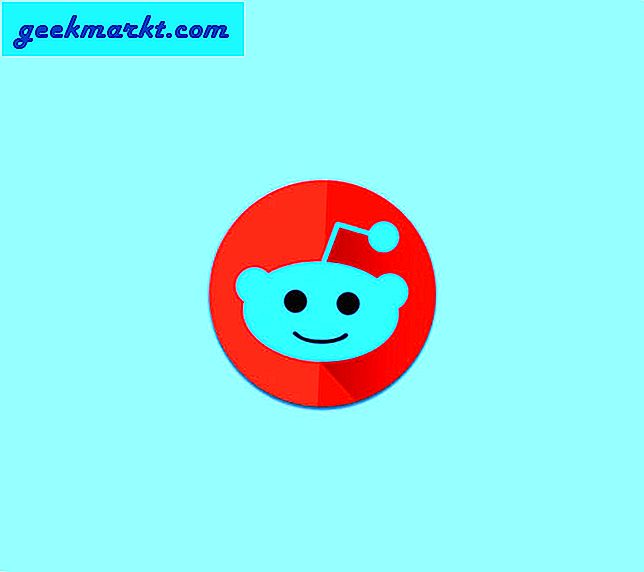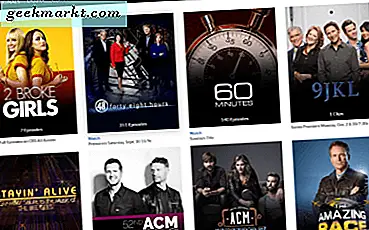Untuk mem-backup CD atau DVD, salah satu cara paling umum adalah membuat image. Biasanya, gambar ini akan berformat ISO, IMG, atau BIN. Ini bagus karena semua data Anda dikemas ke dalam satu file sehingga mudah untuk ditransfer dan selanjutnya dicadangkan ke lokasi lain.
Sekarang pertanyaannya muncul, bagaimana Anda membuka file gambar ini di Windows?
Nah, sama seperti Anda memasukkan disk CD / DVD ke dalam drive, Anda sebenarnya dapat memasang file ISO di drive CD / DVD virtual untuk mendapatkan akses ke kontennya. Berikut beberapa software terbaik untuk Windows.
Baca baca:Buka Kunci Windows 10 Dengan Sidik Jari Android Dengan Aplikasi Baru Ini
ISO Mounter Terbaik Untuk Windows 10
1. Gunakan Opsi Bawaan Windows 10
Mulai dari Windows 10, Microsoft sebenarnya menambahkan kemampuan dasar untuk memasang file ISO langsung di File Explorer. Ini cukup berguna karena Anda tidak perlu memasang perangkat lunak pihak ketiga hanya untuk memasang file ISO. Bersamaan dengan file ISO, Anda juga dapat memasang file IMG menggunakan opsi Windows 10 bawaan. Untuk memasang file IMG atau ISO di Windows, cukup klik kanan pada file tersebut dan pilih opsi "Meningkat“.
Segera setelah Anda memilih opsi, file gambar akan langsung dipasang. Anda dapat melihat itu di root File Explorer seperti drive CD / DVD biasa. Yang berarti Anda dapat membukanya seperti drive lain di Windows 10.
Cara lainnya, jika yang Anda inginkan hanyalah mengakses file dalam file ISO atau IMG, cukup klik kanan pada file tersebut dan pilih "Open with -> Windows Explorer". Tindakan ini membuka file ISO atau IMG seperti file ZIP. Ini memberi Anda akses ke semua file di dalam file gambar. Namun perlu diingat bahwa, tidak seperti metode sebelumnya, Anda tidak benar-benar memasang gambar, Anda hanya membukanya.
Harga: Fitur Windows 10 bawaan. Gratis untuk digunakan.
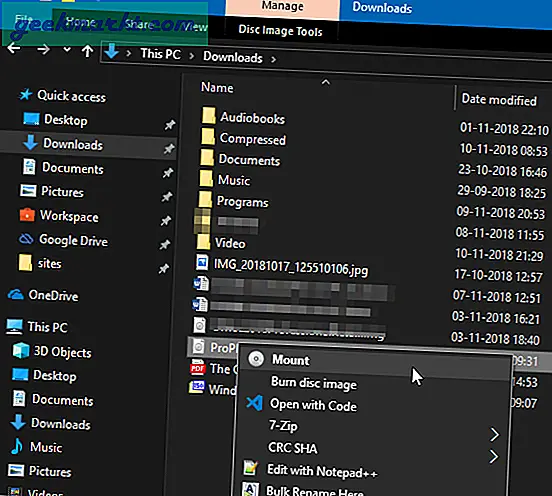
2. WinCDEmu
WinCDEmu adalah file perangkat lunak kecil yang kecil dan gratis yang memungkinkan Anda memasang file gambar di Windows hanya dengan satu klik, apa pun versi Windows yang Anda gunakan. Instal saja perangkat lunaknya, klik kanan pada file ISO dan pilih opsi "Pilih drive dan pasang“.
Satu hal yang saya suka tentang WinCDEmu adalah itu memungkinkan Anda memilih huruf drive pilihan Anda dan bahkan memasang file gambar secara otomatis saat sistem dinyalakan. Biasanya, sebagian besar perangkat lunak dan CD / DVD game menjalankan program di dalamnya secara otomatis saat Anda memasang file image. Ini terjadi karena file bernama autorun.inf di dalam file gambar. Anda juga dapat menggunakan WinCDEmu untuk menghentikan perilaku semacam ini. Selain itu, Anda juga dapat membuat file image ISO dari file CD / DVD yang ada saat diperlukan.
Jika Anda mencari perangkat lunak gratis yang memungkinkan Anda memasang gambar secara otomatis saat start-up sistem dan memberi Anda opsi tambahan untuk mengontrol berbagai pengaturan seperti opsi huruf drive, cobalah WinCDEmu. Ingatlah bahwa meskipun WinCDEmu gratis untuk penggunaan pribadi, Anda perlu membeli lisensi untuk kasus penggunaan bisnis.
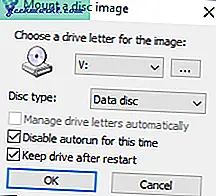
Harga: Gratis. Lisensi pro diperlukan untuk bisnis.
Unduh WinCDEmu. Ada juga versi portabel dengan fitur terbatas jika Anda tidak ingin menginstal WinCDEmu.
3. Daemon Tools Lite
Daemon Tools Lite adalah salah satu dari mounter ISO paling populer dan tertua perangkat lunak untuk Windows. Setelah Anda menginstal Daemon Tools Lite, semua file ISO Anda akan dikaitkan dengannya dan Anda dapat memasang dan membukanya hanya dengan mengklik dua kali pada file image tersebut. Selain memasang file ISO, Anda juga dapat menggunakan Daemon Tools Lite untuk memasang berbagai jenis file lainnya seperti VHD, VMDK, TC, file True Crypt, dll. Fitur lain dari Daemon Tools termasuk kemampuan untuk menyimpan dan mengatur file gambar, memindai komputer Anda untuk file gambar, mengirim file ke dan dari jaringan lokal, meniru drive DT, SCSI, dan HDD, mengompres drive virtual, dll.
Jika Anda mencari alat pencitraan lengkap dengan semua jenis lonceng dan peluit, maka Daemon Tools Lite cocok untuk Anda.
Satu hal yang perlu diingat adalah bahwa versi gratisnya didukung iklan dan pemasang mencoba memasang adware (Browser Opera dalam kasus saya) saat menginstal Daemon Tools Lite. Jadi, berhati-hatilah dan jangan lupa untuk memilih opsi "Instal Kustom" saat menginstal.
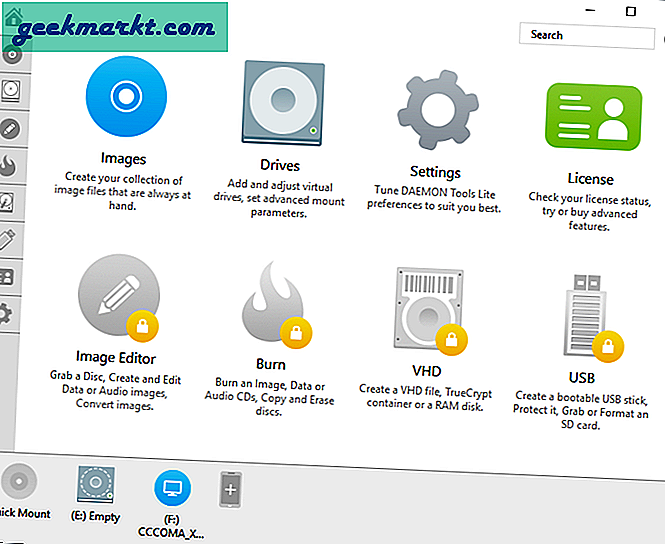
Harga: Memasang file ISO dengan Daemon Tools Lite gratis dengan iklan. Untuk fitur lanjutan, Anda perlu meningkatkan ke versi profesional atau membeli fitur individual jika dan bila diperlukan.
Unduh Daemon Tools Lite
4. Gizmo Drive
Gizmo Drive adalah perangkat lunak ringan lainnya yang bagus untuk memasang berbagai jenis file gambar seperti ISO, IMG, BIN, CUE, NRG, dll. Anda dapat juga me-mount file hard drive virtual seperti VHD. Beberapa hal yang istimewa tentang Gizmo Drive adalah memungkinkan Anda membuat gambar hard drive terenkripsi, memasang perlindungan kata sandi, dukungan untuk memasang beberapa jenis drive virtual secara bersamaan, dan melepas gambar dari baris perintah Windows.
Salah satu hal yang sangat saya sukai dari Gizmo Drive adalah ia memiliki banyak pilihan sehingga Anda dapat memodifikasinya untuk memenuhi kebutuhan Anda. Selain itu, perangkat lunak ini didokumentasikan dengan sangat baik sehingga jika Anda mengalami kebuntuan, Anda dapat merujuk ke dokumen dan melanjutkan dari sana.
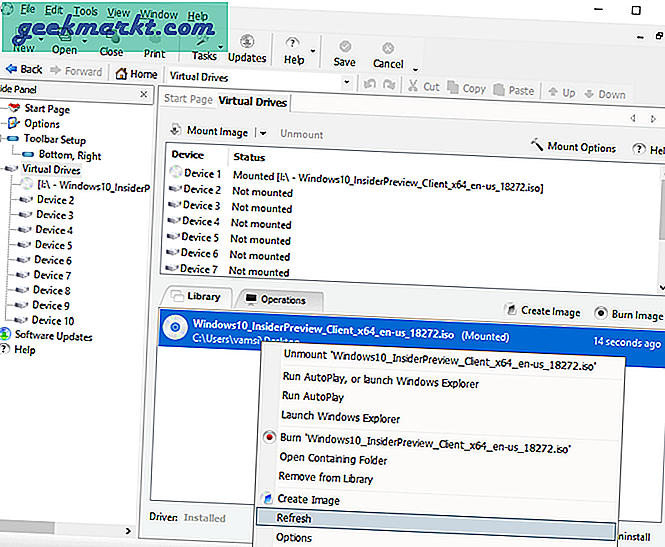
Harga: Gizmo Drive gratis.
Unduh Gizmo Drive
5. Perangkat ImDisk
Jika Anda mencari file perangkat lunak ISO mounter gratis dan open-source untuk Windows, coba ImDisk Toolkit.
ImDisk Toolkit adalah perangkat lunak gratis dan sumber terbuka yang dapat memasang berbagai file gambar hanya dengan beberapa klik. Selain file ISO, Anda dapat memasang volume hard disk biasa, disket, dll. Apa yang membuat ImDisk Toolkit istimewa dibandingkan dengan perangkat lunak lain dalam daftar ini adalah perangkat ini memberi Anda kontrol yang lebih baik atas cara Anda memasang file gambar dan apa yang terjadi setelah pemasangan. Misalnya, Anda dapat memasang file gambar seperti drive yang dapat dilepas sehingga Anda akan memiliki kemampuan hot-swap pada drive itu, Anda dapat membuat disk virtual di memori virtual atau di memori fisik, Anda dapat memasang file ISO di read-only mode, tetapkan ukuran tertentu untuk memasang gambar, dll. Jika perlu, Anda bahkan dapat mengatur gambar yang dipasang sebagai dapat ditulis atau diperbaiki.
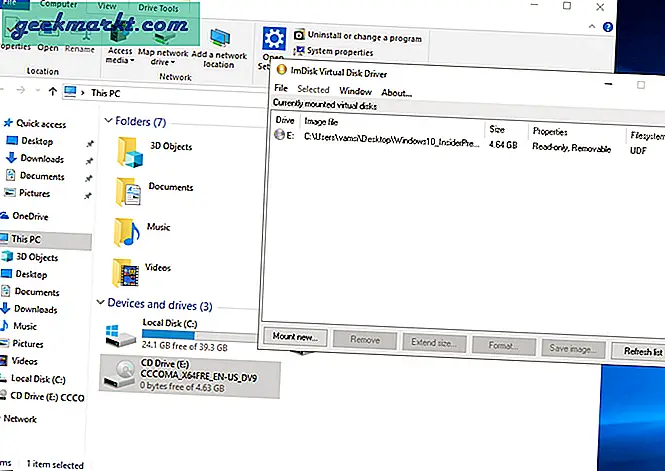
Harga: Gratis dan bersumber terbuka.
Unduh ImDisk Toolkit
6. Virtual CloneDrive
Sama seperti Daemon Tools, Virtual CloneDrive adalah salah satu perangkat lunak tertua dan populer untuk Windows untuk memasang file ISO. Faktanya, saya telah menggunakannya setiap hari saat memasang perangkat lunak dan data ISO. Tidak seperti Alat Daemon, Virtual CloneDrive dibuat untuk satu tujuan. Karena itu, Virtual CloneDrive ringan, minimal, dan mudah digunakan. Setelah Anda menginstal perangkat lunak, cukup klik kanan pada file gambar dan pilih opsi "Mount" dan Anda siap melakukannya.
Meskipun Virtual CloneDrive ringan, ia mendukung berbagai format gambar seperti IMG, BIN, CUE, UDF, UDF, dll. Salah satu hal yang sangat saya sukai tentang Virtual CloneDrive adalah itu dapat secara otomatis memasang file gambar terakhir. Selain itu, ini juga menyimpan riwayat semua pemasangan ISO sehingga Anda dapat memasangnya lagi hanya dengan satu klik.
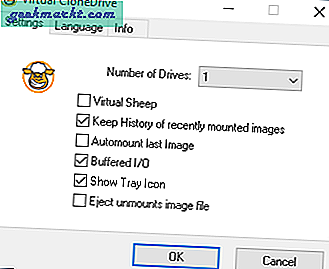
Harga: Gratis.
Unduh Virtual CloneDrive
7. WinArchiver Virtual Drive
Dari semua perangkat lunak di daftar ini, WinArchiver Virtual Drive adalah perangkat lunak pemasangan ISO Windows terkecil dan teringan. Sesuai dengan namanya, selain file image biasa, WinArchiver dapat me-mount file arsip seperti RAR, ZIP, 7Z, dll. Sama seperti WinCDEmu, Anda dapat mengotomatiskan file ISO saat dibutuhkan.
Sebagus itu, untuk beberapa alasan, WinArchiver tidak terintegrasi ke dalam Windows Shell. Yang berarti daripada mengklik kanan dan memilih opsi pemasangan WinArchiver, Anda harus membuka WinArchiver dari menu mulai, klik kanan pada ikon WinArchiver di bilah tugas, pilih opsi pemasangan, telusuri file gambar dan buka . Ini adalah proses yang panjang dan rumit untuk tugas yang sederhana.
Yang sedang berkata, WinArchiver cukup bagus dalam apa yang dilakukannya. Jika Anda mencari perangkat lunak ringan untuk memasang ISO, cobalah.
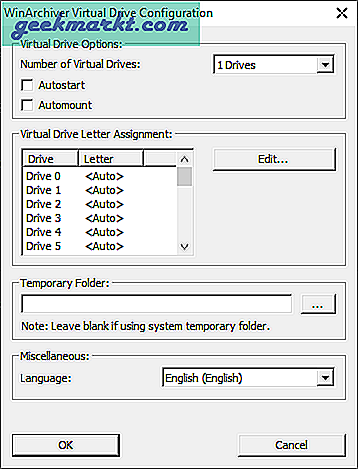
Harga: Gratis.
Unduh WinArchiver Virtual Drive
Semoga membantu. Jika Anda merasa saya melewatkan salah satu perangkat lunak pemasangan ISO favorit Anda untuk Windows, maka lakukan komentar di bawah ini dan bagikan dengan saya.
Baca juga:Firewall Terbaik Untuk Windows 10